显卡驱动程序是显卡与电脑之间通信桥梁,如果显卡驱动被损坏了,显卡就不能正常跟电脑进行协调。Win7系统用户在安装显卡驱动的时候,提示显卡驱动安装失败。怎么办?如何安装不成功呢?下面就和大家介绍一下Win7显卡驱动安装失败的解决方法。
工具/原料
系统版本:windows7系统
品牌型号:联想ThinkPad
软件版本:驱动精灵
方法一、win7驱动安装失败解决方法
1、下载驱动精灵,然后把它安装到电脑上,打开它,选择自动检测驱动程序,并自动安装即可。
2、打开驱动精灵以后,点击“立即检测”按钮,如图所示
3、接下来请在驱动检测列表中点击“修复”按钮,如图所示

4、然后在列表中请勾选显卡驱动,点击“下载”按钮,如图所示
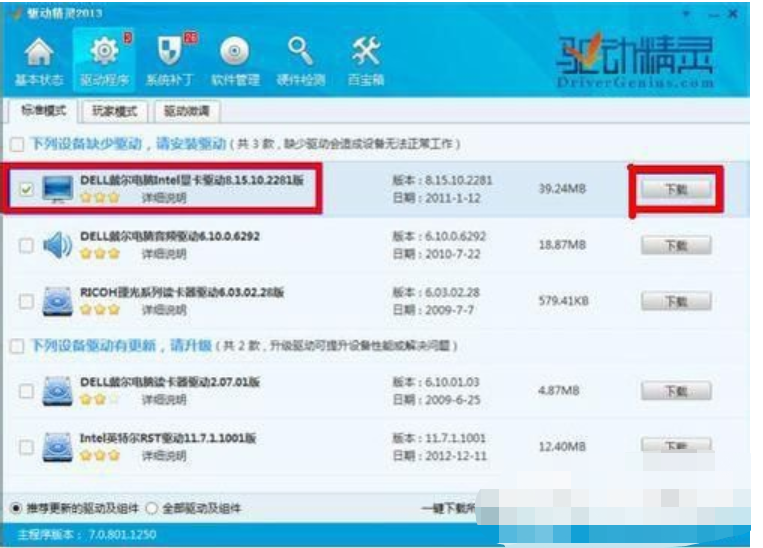
5、等待显卡驱动下载完成以后,点击“安装”按钮,如图所示

6、随后会打开显卡安装程序,由于显卡不同,驱动程序的安装方法也不尽相同,只要按照提示操作就可以顺利完成显卡驱动的升级,如图所示
7、待显卡驱动安装更新完成以后,重新启动电脑即可。
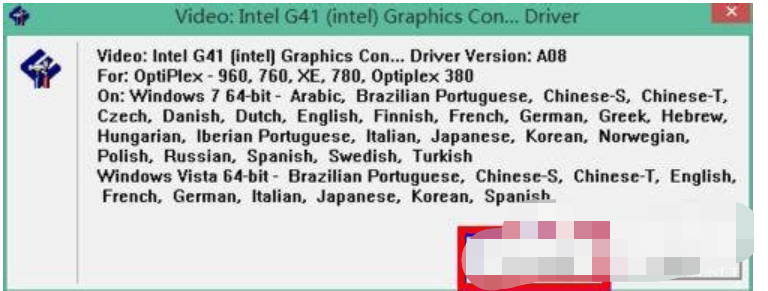
注意事项
1、在显卡驱动程序安装更新过程中,显示屏会闪烁黑屏。
总结
1、下载安装驱动精灵,点击“立即检测”。
2、点击“修复”按钮,在列表中请勾选显卡驱动,点击“下载”按钮。
3、下载完成以后,点击“安装”
4、打开显卡安装程序,按照提示操作完成显卡驱动升级。
5、显卡驱动安装更新完成以后,重新启动电脑,完成。
Copyright ©2018-2023 www.958358.com 粤ICP备19111771号-7